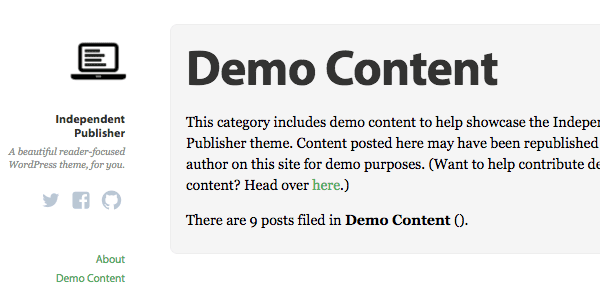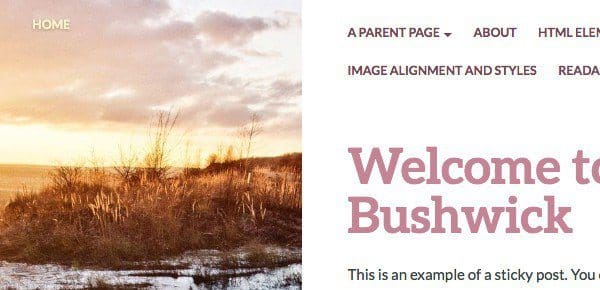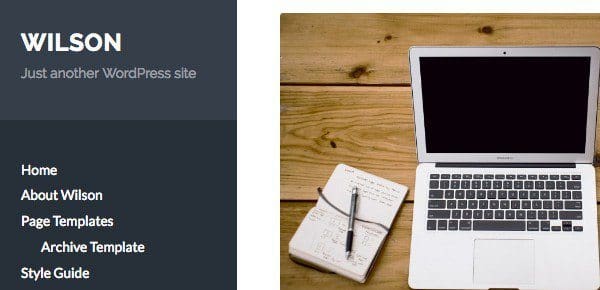Medium a perdu son haut profil de plateforme de blog depuis qu’un tiers du personnel est parti et que cette semaine ils annonçaient des abonnements premium. Ces changements sont un rappel important que les entreprises vont et viennent, et le producteur d’un contenu intelligent maintient une maison sur le web avec une plate-forme qui ne disparaîtra pas : comme WordPress.
Mais avant de vous lancer, prenez la peine de jeter un coup d’œil sur Comment installer un thème WordPress, Combien de plugins faut-il installer sur WordPress.
Ensuite, mettons-nous au travail !
Les développeurs des thèmes WordPress et des plugins ont cherché les caractéristiques positives de Medium, et si vous êtes fan de Medium, vous pouvez adapter votre site internet afin qu’il ressemble et se comporte comme ce dernier.
Regardons quelques-unes des méthodes que vous pouvez employer pour modifier l’apparence de votre blog:
- Rechercher des thèmes WordPress ressemblant à Medium
- L’estimation de l’effort de lecture
- La personnalisation de l’éditeur WordPress avec « Advanced Custom Fields »
- Partager ce qui compte
Découvrez aussi: Comment afficher des champs personnalisés hors de la boucle sur WordPress
Les fans de Medium pourraient rechercher une fonctionnalité qui permet aux lecteurs de commenter une portion du code. Cette fonctionnalité n’est pas disponible sur WordPress.
Allons-y et regardez comment vous pouvez personnaliser votre site internet avec des fonctionnalités similaires à Medium.
Quelques thèmes WordPress similaires à Medium
Les pages de Medium ont un look épuré et minimaliste. Parfois, vous aurez un graphique présent sur le dessus, mais la plupart du temps, il y a juste des mots. C’est pourquoi presque tous les thèmes WordPress avec l’étiquette « minimalist » dans le répertoire du thème WordPress pourraient être considérés « Medium-like » (similaire à medium).
Découvrez aussi nos 15 thèmes WordPress minimalistes à la mode
Tous les thèmes WordPress suivants fonctionnent très bien avec le « Customizer » de thème WordPress. Ils proposent tous une page d’accueil statique et offrent au moins une zone de widget si vous le souhaitez. Encore plus cool, tous ces thèmes WordPress sont disponibles sur WordPress.com.
1. Independent Publisher
C’est du texte noir sur fond blanc avec du matériel simple avant le texte, ce qui correspond certainement au look de Medium. Par défaut, il utilise votre Gravatar comme une image d’en-tête. Alors que vous ne pouvez pas faire une estimation du temps de lecture (vous verrez d’autres options pour plus tard), par défaut, « IP » indique le nombre de mots dans chaque article, ce qui est un début.
Les options incluent une seule colonne.
Le thème WordPress propose la nouvelle norme Webmentions. C’est un moyen plus sûr de permettre à quiconque de participer à une conversation. Si vous êtes familier avec rétroliens ou les pingbacks, vous comprendrez les Webmentions.
Si vous ne l’êtes pas, cela fonctionne comme ceci: Vous avez lu un article intéressant ou provocateur sur le site internet de quelqu’un d’autre. Vous voulez répondre à l’article, mais peut-être aller sur votre blog pour le faire. Au lieu d’envoyer un commentaire sur l’article original, vous pouvez répondre sur votre propre site internet. Les Webmentions vous permettent de relier votre réponse à l’article original.
Télécharger | Démo | Hébergement Web
2. Bushwick
Ce thème WordPress offre plus de couleur que « Independent Publisher », et cherche également un équilibre entre les graphiques et le texte. Ne vous méprenez pas, le texte est toujours en avant et au centre, mais le côté gauche de l’écran offre une belle en-tête. Vous pouvez personnaliser la couleur du texte d’en-tête.
L’auteur, James Dinsdale (avec le soutien d’Automattic), suggère Bushwick pour un photoblog.
Télécharger | Démo | Hébergement Web
3 – Wilson
Interface propre, avec beaucoup d’options agréables. Propose une zone pour un logo en plus de l’icône standard du site internet, des zones de widget multiples.
L’estimation de l’effort lecture
L’un des avantages de Medium était le temps de lecture placé sur chaque article. Je ne sais vraiment pas si elle favorise les articles plus courts, puisque tant de gens vivent avec la conception TL-DR ( « Too Long – Don’t Read »), c’est pourquoi Medium aide les visiteurs à se décider à lire ou pas un article.
Sur WordPress, deux plugins vous permettent d’offrir à vos lecteurs une estimation du temps qu’il faudra pour lire vos articles:
« Reading Time WP » offre le même texte simple comme sur Medium, et par conséquent n’est pas très difficile à utiliser. Activez-le et l’étiquette « Temps de lecture » apparaît automatiquement après le titre d’un article publié. Vous pouvez choisir de modifier le texte (par exemple « Temps estimé de lecture »).
« Worth the Read » encourage le lecteur à le faire à travers une plus longue barre de progression montrant jusqu’où l’article se termine, en fonction du défilement de l’utilisateur. Si vos articles ne tendent pas déborder l’écran, vous n’aurez probablement pas besoin de ce plugin – sauf si vous avez beaucoup de trafic mobile, où les écrans ne sont pas très grands. Notez que l’affichage de la barre de progression sur les « appareils tactiles » (dont l’écran se fait défilé avec un doigt et non la souris), n’est pas activé par défaut.
Personnalisation de l’éditeur avec WordPress Advanced Fields
Certaines personnes voient l’éditeur de messages WordPress et deviennent nerveux. « Tant de choix, tant de boutons. Que faire si je fais quelque chose de mal? »
L’un des objectifs de Medium est de « minimiser les obstacles à l’affichage, » ce qui signifie que lorsque vous cliquez sur écrire une histoire, à peu près tout ce que vous voyez est un endroit pour ajouter votre titre et commencer à écrire. Quelques boutons pour faire des mises en pages: Gras , italique , citations, augmenter ou diminuer la taille de la police, faire un lien. Et tout ce qu’il vous reste à faire, c’est de publier votre article.
Bien que ce processus, assez bien décrit, est assez similaire de celui sur WordPress, vous ne verrez pas autant de chose sur l’éditeur de Medium.
Vous pouvez cependant appliquer certaines options pour arriver à ce résultat:
Vous pouvez utiliser les options d’écran dans la page « Ajouter un nouveau article » pour nettoyer une partie de l’encombrement de l’éditeur.
Vous pouvez utiliser le mode éditeur sans distraction également.
Si vous souhaitez avoir quelque chose de beaucoup plus proche de l’éditeur Medium, John Huebner propose « Medium Editor for Advanced Custom Fields Pro » comme alternative.
Partager ce qui compte
Il est bien beau de partager le contenu des articles, et beaucoup de plugins WordPress vous permettent de faire cela avec vos articles. Dans la plupart des cas, c’est le titre de l’article qui est partagé. Et si la meilleure partie d’un article n’est pas le titre ?
Medium permet aux lecteurs de sélectionner le texte et de partager cette idée brillante sur leurs réseaux sociaux préférés.
Vous pouvez utiliser ce plugin, qui est une solution développée par WPMU Dev.
C’est tout pour ce tutoriel, j’espère qu’il vous permettra d’ajouter des fonctionnalités de Medium sur votre blog WordPress.